powerpoint演示文稿是一款非常好用的幻灯片制作软件,在其中我们可以轻松完成各种想要的编辑操作。如果我们希望在PowerPoint演示文稿中将插入的图片去色,小伙伴们知道具体该如何进行操作吗,其实操作方法是非常简单的。我们只需要点击选中图片后,在自动出现的“图片工具”下点击“颜色”按钮,然后在“重新着色”栏选择一个黑白效果或者灰度效果,或者设置一个低饱和度的颜色效果就可以成功实现想要的效果了,非常简单的。接下来,小编就来和小伙伴们分享具体的操作步骤了,有需要或者是有兴趣了解的小伙伴们快来和小编一起往下看看吧!
第一步:打开PPT,在“插入”选项卡中插入需要去色的图片;
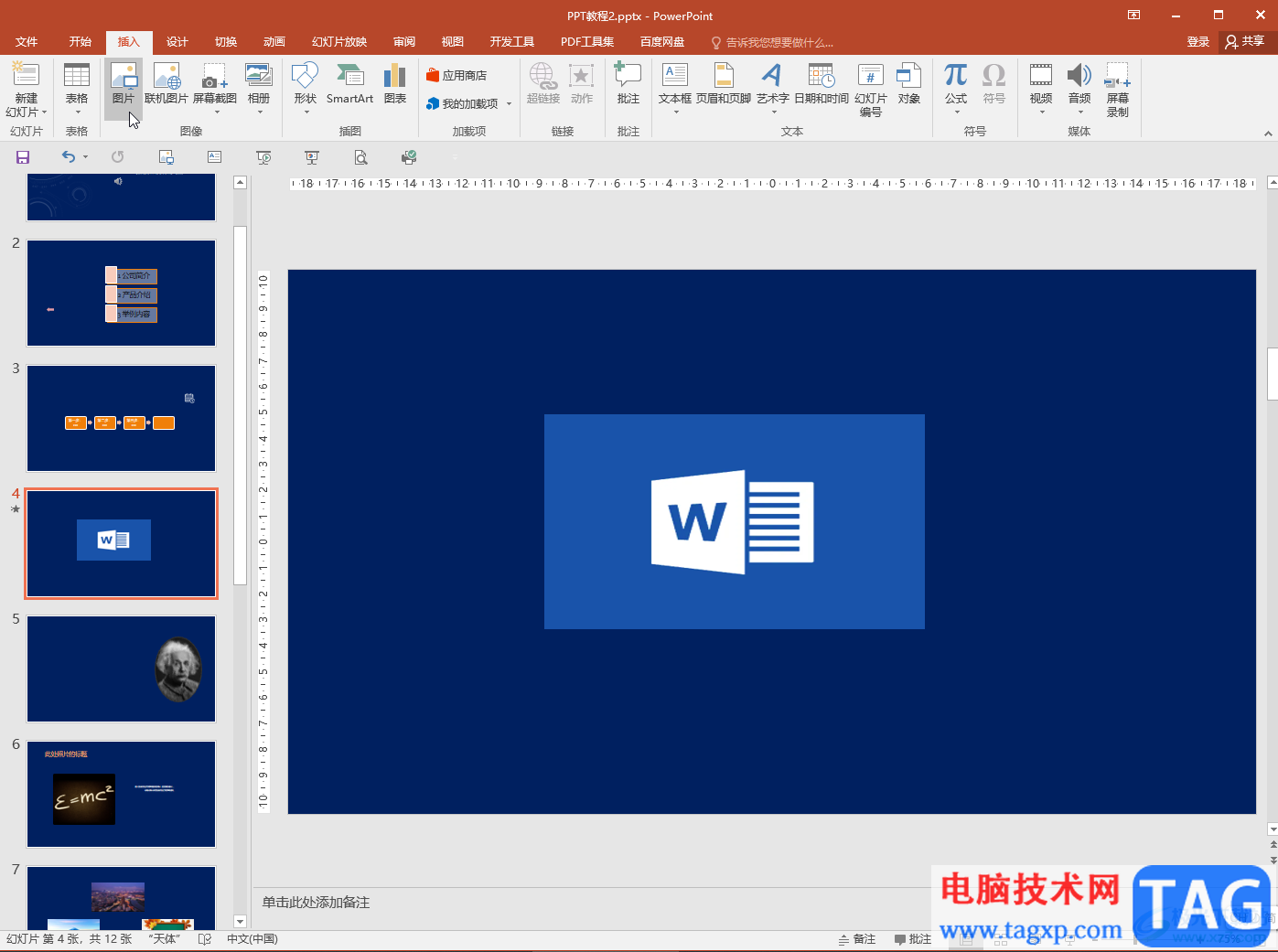
第二步:点击选中图片,在自动出现的“图片工具”下点击“颜色”,然后在“重新着色”栏点击选择一个黑白效果就可以了;
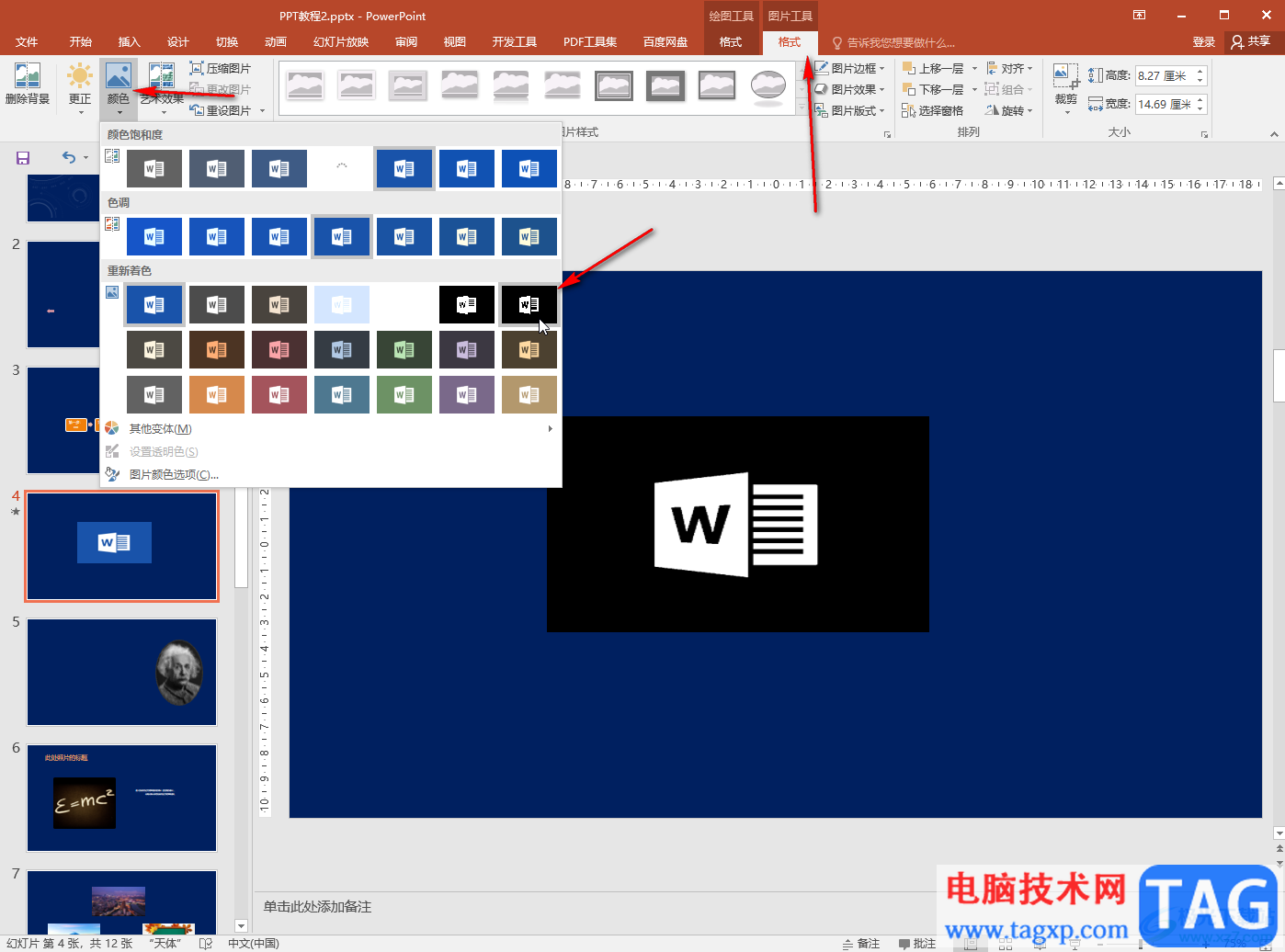
第三步:也可以点击选择灰度等效果;
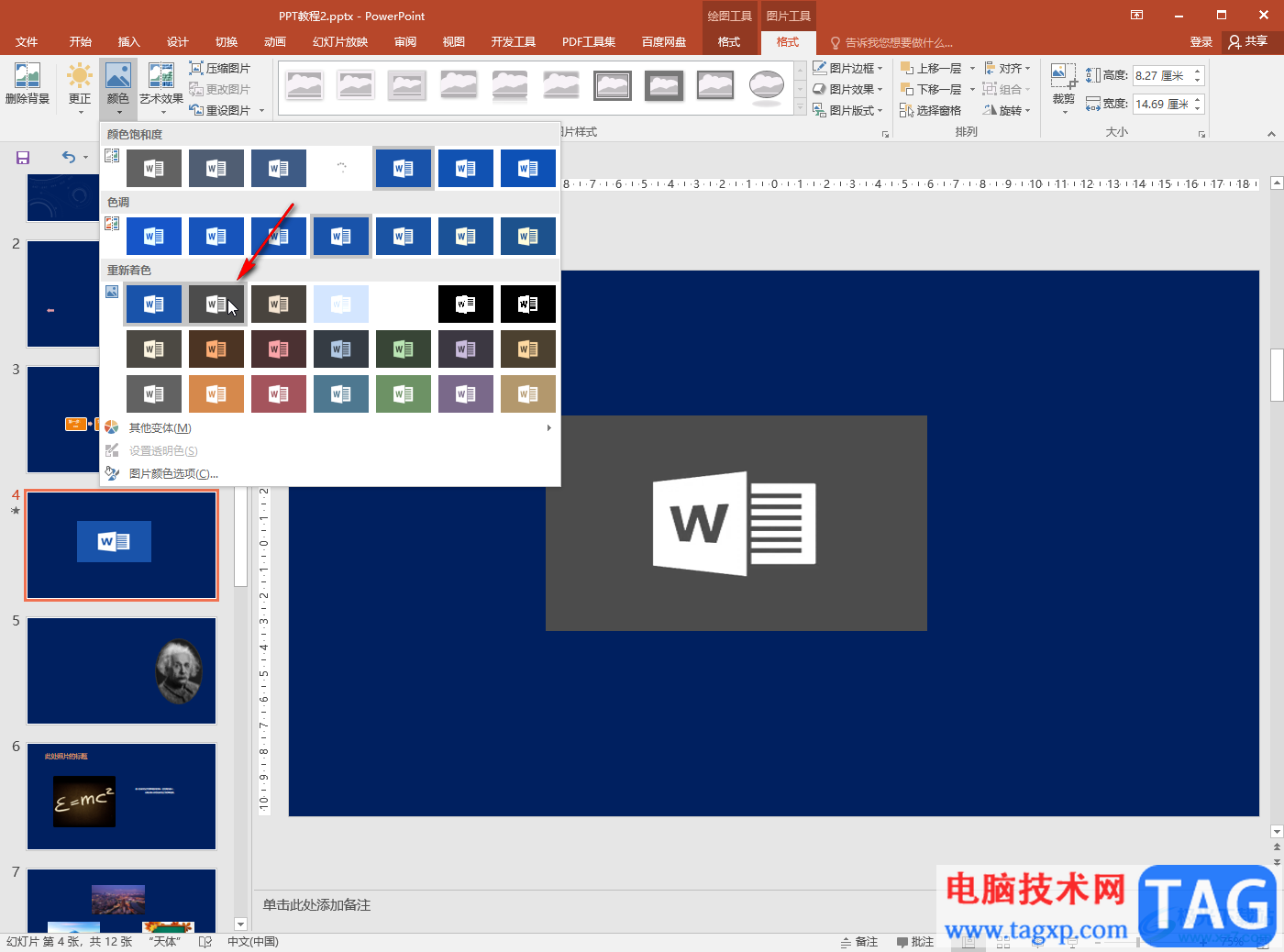
第四步:或者在“颜色饱和度”处选择一个低饱和度效果;
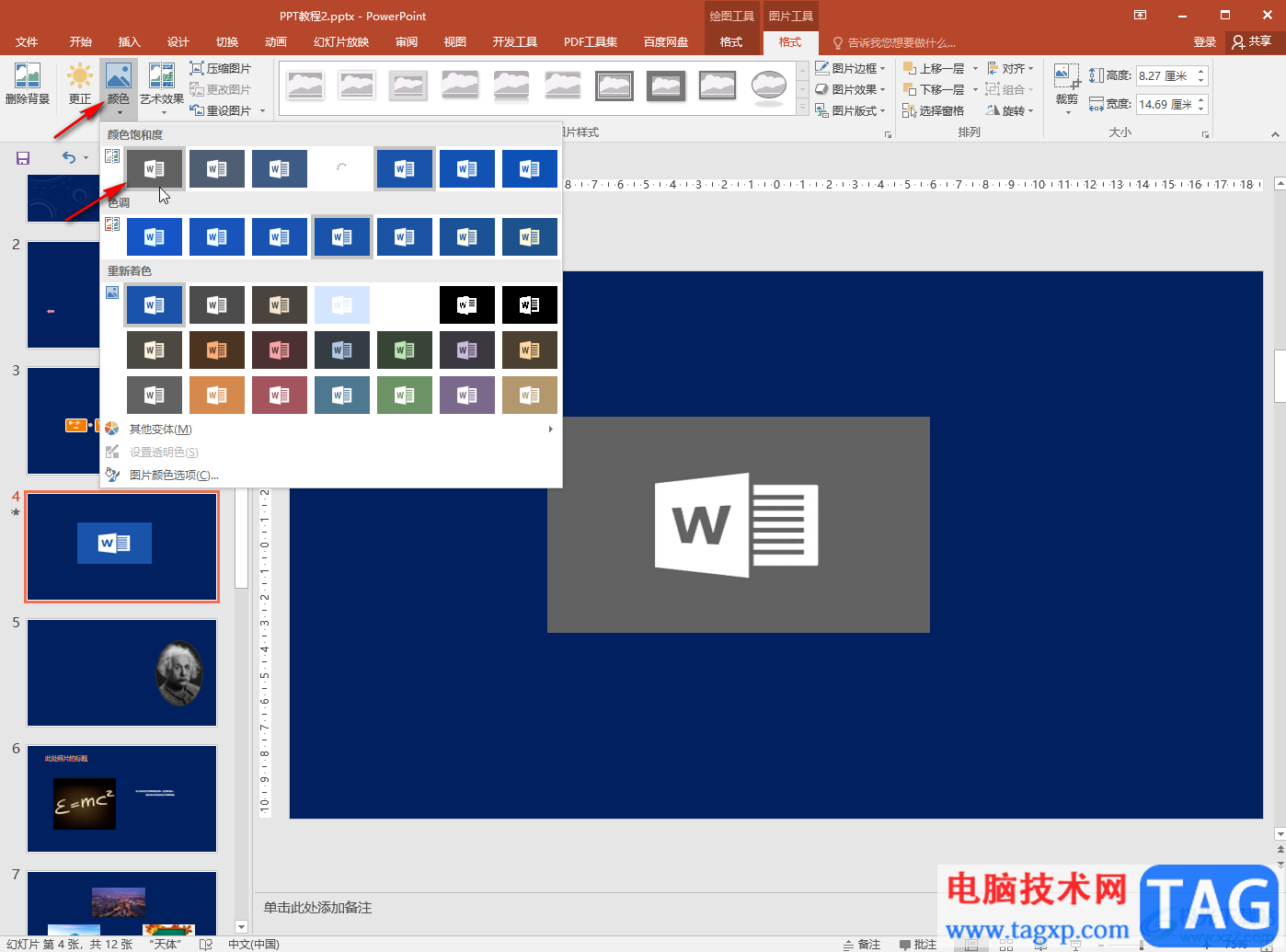
第五步:也可以点击选中图片后右键点击一下,在子选项中点击“设置图片格式”,在打开的侧边栏中进行调节就可以了。
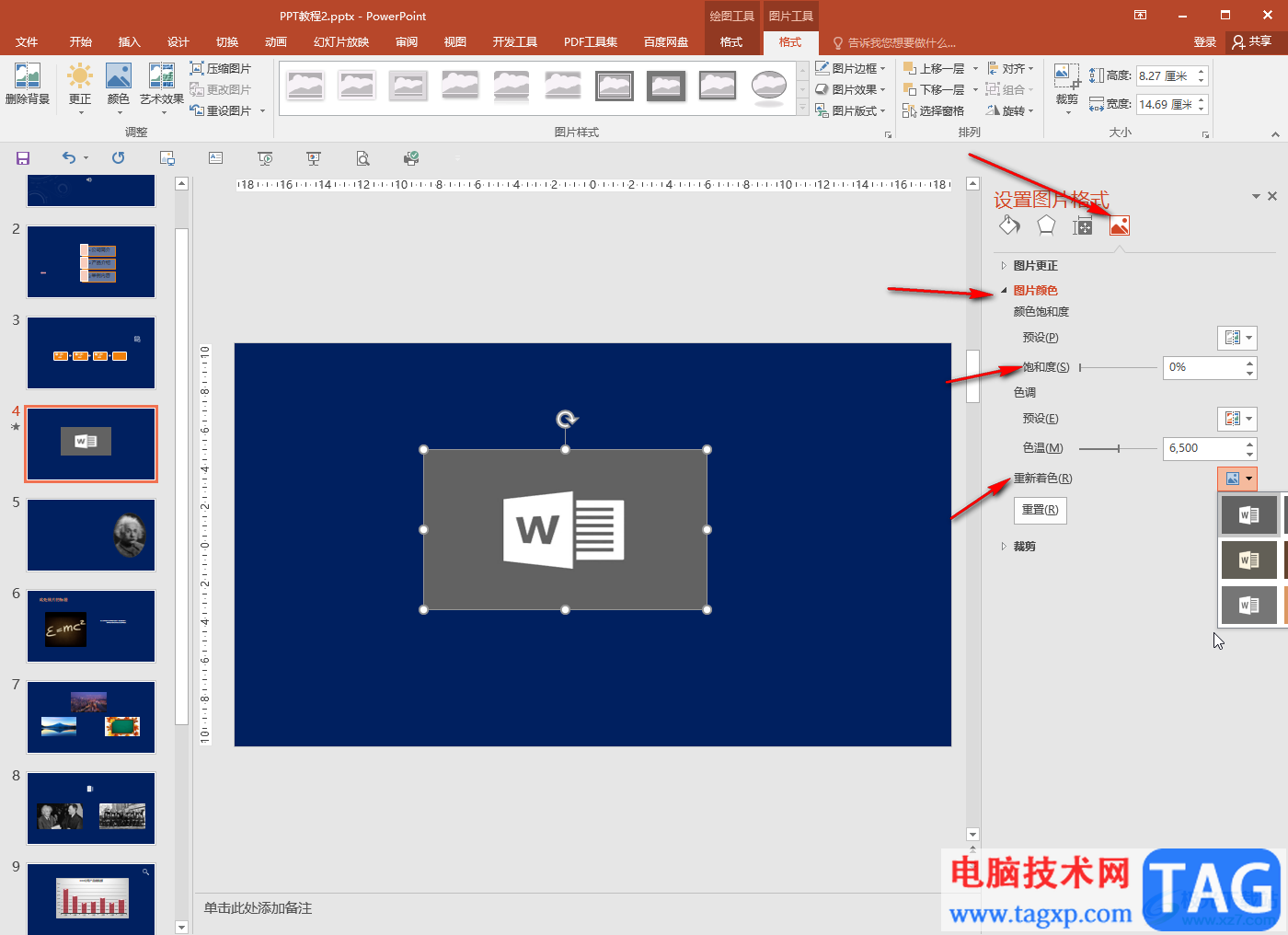
以上就是PowerPoint演示文稿中将插入的图片去色的方法教程的全部内容了。如果有需要我们还可以使用“删除背景”等功能去除图片的底色。
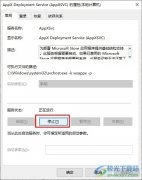 Win10系统关闭wsappx进程的方法
Win10系统关闭wsappx进程的方法
Win10系统是很多小伙伴都在使用的一款电脑操作系统,在这款操......
 印象笔记调整闲置指定时间后进行锁定的
印象笔记调整闲置指定时间后进行锁定的
印象笔记是很多小伙伴都在使用的一款软件,在其中我们可以非......
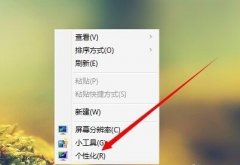 win7窗口颜色和外观设置教程
win7窗口颜色和外观设置教程
设置好win7窗口颜色和外观,不仅可以让我们在使用电脑时拥有更......
 WIN7开机出现checking media怎么办 电脑开机黑
WIN7开机出现checking media怎么办 电脑开机黑
WIN7开机出现checking media怎么办 电脑开机黑屏提示checking media......
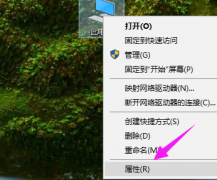 磐镭AMD显卡驱动装不上
磐镭AMD显卡驱动装不上
有这些用户在安装磐镭AMD显卡驱动的时候发现驱动安装失败,如......

PPT参考线怎么调节间距呢,话说不少用户都在咨询这个问题呢?下面就来小编这里看下ppt参考线设置方法吧,需要的朋友可以参考下哦。...

focusky是一款新颖的3d多媒体幻灯片制作软件,通过缩放、旋转、移动等动作来生动形象的展示演示文稿,其操作界面简单易懂,用户上手操作几次即可熟练,再加上focusky中的功能是完全免费使...

ppt软件是平时软件办公中用到非常多一款软件,想在ppt文本框中默认项目符号想要删掉,该怎么去掉项目符号呢?接下来小编就来讲解PPT去掉项目符号的技巧内容,相信一定可以帮助到有需要的...

在制作一些专业技术性演示文稿时,常常需要在幻灯片中添加一些复杂的公式,可以利用公式编辑器来制作。 1、执行插入对象命令,打开插入对象对话框。 2、在对象类型下面选中Mi...

如何在ppt中实现flash播放控制器 ppt中flash不能播放怎么办 在PowerPoint中插入Flash动画可以采用控件来实现,不过,如果插入的Flash动画本身不包括控制按钮,而你又想控制动画暂停或继续播放,...
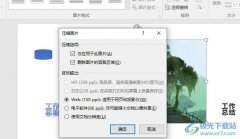
PowerPoint程序是很多小伙伴都喜欢的一款幻灯片编辑程序,在这款程序中,我们可以使用各种工具来满足自己对于幻灯片编辑的各种需求。有的小伙伴想要将幻灯片中的图片进行压缩,但又不知...
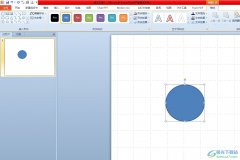
ppt软件是用户经常接触的一款办公软件,它为用户带来了强大且实用的功能,帮助用户简单轻松地完成演示文稿的编辑工作,所以用户会在ppt软件中完成工作汇报或是灵感展示等,当用户在制作...
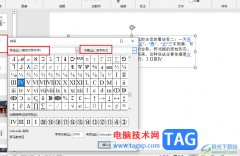
很多小伙伴在对演示文稿进行编辑时都会选择使用PPT程序,因为在PPT中我们可以给演示文稿中的幻灯片进行顺序调整,还可以给幻灯片添加切换方式,功能十分的丰富。在使用PPT编辑演示文稿的...

PowerPoint演示文稿是一款非常好用的软件,很多小伙伴在需要编辑和制作幻灯片时都会选择使用该软件,在PowerPoint演示文稿中如果我们希望为图片,形状等元素设置颜色加深效果,小伙伴们知道...
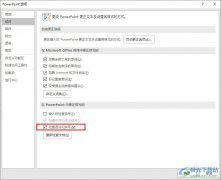
很多小伙伴在对演示文稿进行编辑时都会选择使用PowerPoint程序,因为在PPT页面中,我们可以使用各种工具来满足自己对演示文稿的编辑需求。有的小伙伴在编辑演示文稿时想要开启PPT中的“检...

很多小伙伴之所以喜欢使用WPS来对演示文稿进行编辑,就是因为WPS中的功能十分的丰富,并且操作简单,即使是刚开始使用WPS的小伙伴也能快速上手。有的小伙伴在使用WPS对演示文稿进行编辑的...

箭头图案 PPT文档中制作出箭头图案的教程 在编辑文档的时候,如果能适当的加入一些箭头,能够引导阅读者有序的去关注我们想要表达的内容。在编辑PPT文档的时候,箭头图案尤为重要,下面...

ppt软件受到了不少用户的喜欢,其中实用且丰富的功能吸引了不少用户前来下载使用,用户在ppt软件中编辑演示文稿时,可以根据需求来对内容添加上动画效果,这样可以将枯燥的内容生动形象...
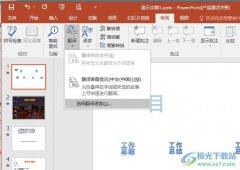
很多小伙伴在对演示文稿进行编辑时都会用到PowerPoint程序,因为在PPT程序中,我们可以在幻灯片中添加各种内容,还可以对幻灯片中的内容进行翻译。有的小伙伴在使用PPT中的翻译功能时想要...
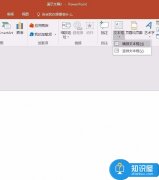
PPT要如何制作文字弹跳回弹的动画效果 幻灯片的字怎样弄出弹跳效果,PPT要如何制作文字弹跳回弹的动画效果 幻灯片的字怎样弄出弹跳效果 ppt中想要给文字添加一个飞入动画,该怎么添加呢...